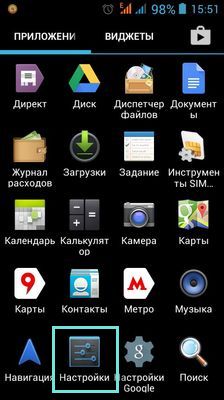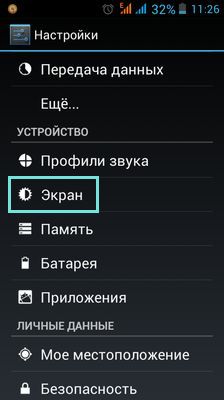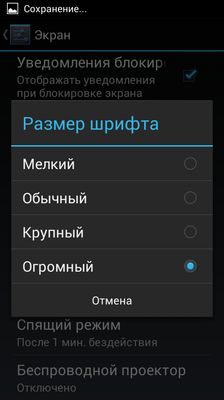Шрифт — это своего рода обложка сайта, привлекающая посетителей. Если он плохо продуман и не отвечает эстетическим нормам, то во время чтения глаза быстро утомляются и посетителю хочется быстрее покинуть сайт или приложение. Некоторые пользователи гаджетов на андроиде хотят поменять шрифт ради собственного удовольствия. Несмотря на гибкость этой операционной системы и ее способность к усовершенствованию, для выполнения этой задачи необходимы дополнительные знания в области современных технологий. Чаще всего используется два метода изменения стиля печатных знаков.
Шрифт — это своего рода обложка сайта, привлекающая посетителей. Если он плохо продуман и не отвечает эстетическим нормам, то во время чтения глаза быстро утомляются и посетителю хочется быстрее покинуть сайт или приложение. Некоторые пользователи гаджетов на андроиде хотят поменять шрифт ради собственного удовольствия. Несмотря на гибкость этой операционной системы и ее способность к усовершенствованию, для выполнения этой задачи необходимы дополнительные знания в области современных технологий. Чаще всего используется два метода изменения стиля печатных знаков.
Методы, не требующие Root прав
ОЕМ скины
Одним из самых доступных методов является использование ОЕМ скинов. Однако он не может быть применен на всех мобильных устройствах, так как в ассортименте Android отсутствует встроенная функция по изменению системных шрифтов. Раздела с этой опцией нет в меню «Настройки» в телефонах/планшетах многих известных брендов, таких как Nexus и многих других. Воспользоваться этим методом смогут владельцы большинства моделей Samsung, в которых уже встроено несколько шрифтов и есть возможность загрузить их с Google Play Store. Аналогичный функционал есть и в мобильниках LG, направляющий в магазин на LG Smart World. Чтобы изменить шрифт, по завершении загрузки нужно перейти в раздел «Установки», выбрать ему имя и подтвердить установку. Перезагрузка устройства не нужна. Смена осуществляется мгновенно.
Кастомные лаунчеры
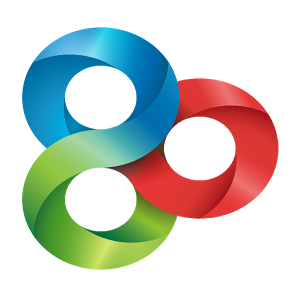 Следующим распространенным методом является использование кастомных лаунчеров для Android. Наиболее востребованным считается Go Launcher EX. Однако он имеет существенный недостаток. Приложение дает возможность изменить шрифт не всей системы, а только конкретной части лаунчера. Чтобы воспользоваться Go Launcher EX, нужно выполнить следующее:
Следующим распространенным методом является использование кастомных лаунчеров для Android. Наиболее востребованным считается Go Launcher EX. Однако он имеет существенный недостаток. Приложение дает возможность изменить шрифт не всей системы, а только конкретной части лаунчера. Чтобы воспользоваться Go Launcher EX, нужно выполнить следующее:
- Скопировать подобранный стиль печатных знаков в директорию приложения: /sdcard/ GoLauncherEX/fonts/.
- Выполнить запуск приложения.
- Войти в меню.
- Перейти во вкладку с настройками программы, нажав на кнопку Preferensens («Предпочтения»).
- Выбрать раздел Visual Settings, вкладку Font.
- Нажать на кнопку Skan Font.
Перезагрузка устройства не требуется. Изменения осуществляются в туже секунду.
Приложение iFont
 Оно разработано для мобильных устройств Samsung, но работает и на гаджетах других производителей, имеющих Root права. В его ассортименте более сотни различных шрифтов. Они устанавливаются отдельно от установки программы iFont. Любой из них заменит стандартную версию от Android. При этом программа позволяет вернуть прежний вариант одним нажатием кнопки. Поиск нужного варианта осуществляется посредством ярлыка iFont’s Onlain. Путь к его использованию:
Оно разработано для мобильных устройств Samsung, но работает и на гаджетах других производителей, имеющих Root права. В его ассортименте более сотни различных шрифтов. Они устанавливаются отдельно от установки программы iFont. Любой из них заменит стандартную версию от Android. При этом программа позволяет вернуть прежний вариант одним нажатием кнопки. Поиск нужного варианта осуществляется посредством ярлыка iFont’s Onlain. Путь к его использованию:
Разрешить установку приложений → перейти в раздел «Настройки», вкладка «Безопасность» → загрузить iFont и перейти во вкладку «Онлайн» → выбрать нужный вариант шрифта → загрузить его → выполнить установку.
Методы посредством Root прав
 Эти методы требуют особых знаний и осторожности. Любая неточность при попытке изменить шрифт может привести к полному уничтожению всех системных файлов на андроиде и даже к потере девайса. Поэтому лучше доверить эту процедуру специалисту. Существует несколько приложений, позволяющих выполнить ее с предварительным просмотром устанавливаемого стиля печатных знаков. Приобрести их можно в Google Play.
Эти методы требуют особых знаний и осторожности. Любая неточность при попытке изменить шрифт может привести к полному уничтожению всех системных файлов на андроиде и даже к потере девайса. Поэтому лучше доверить эту процедуру специалисту. Существует несколько приложений, позволяющих выполнить ее с предварительным просмотром устанавливаемого стиля печатных знаков. Приобрести их можно в Google Play.
Приложение Font Installer
 Это одно из лучших бесплатных программных обеспечений для рутовых гаджетов на Android. Чтобы изменить шрифт посредством этой программы нужно выполнить следующее:
Это одно из лучших бесплатных программных обеспечений для рутовых гаджетов на Android. Чтобы изменить шрифт посредством этой программы нужно выполнить следующее:
- Файл TTFскопировать в директорию девайса.
- Загрузить приложение.
- Создать резервную копию настроек стандартного шрифта. Для этого в меню из Bakup/Restore выбрать Bakup. Если поступит запрос о правах, следует их предоставить.
- Во вкладке Lokal найти скопированный файл TTF.
- Дать команду на его установку. При необходимости предоставить требуемые права.
- Перезагрузить устройство.
- Активировать установленный стиль. Для этого нужно перейти в раздел «Установка» → вкладка «Экран» → опция «Стиль шрифта». Выбрав нужный, необходимо подтвердить загрузку. Перезагрузка девайса не требуется. Настройки изменятся мгновенно.
Необходимо отметить, что все предлагаемые приложения содержат различные по стилю варианты написания буквенных знаков. Чтобы увеличить размер букв на Android, приложение не потребуется. Это сможет осуществить каждый, зайдя в меню настроек. В разделе «Дисплей» нужно выбрать опцию «Размер шрифта». Она позволяет сделать заголовки и прочий текст мелкими, обычными или крупными буквами. Переставив галочку можно их увеличить до огромных размеров.
Существует также несколько методов изменения стиля печатных знаков на Android вручную, без использования приложений. Но они достаточно трудоемки, требуют более глубоких познаний, установки специальных программ на ПК и девайс. Их могут использовать только продвинутые пользователи, хорошо разбирающиеся в компьютерных технологиях. Приступая к внесению любых изменений на своем мобильном устройстве, не забывайте о его безопасности. Любое неправильное действие может сбить стандартные настройки, восстановить которые не всегда возможно.